
windows7系统屏保设置,Windows 7系统屏保设置详解
时间:2024-11-19 来源:网络 人气:
Windows 7系统屏保设置详解
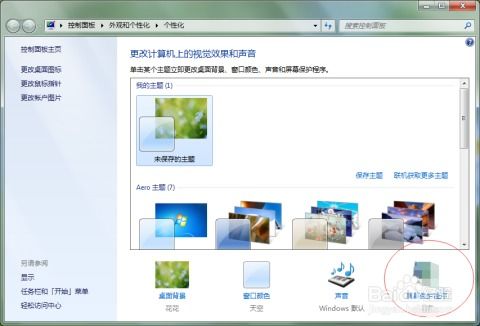
一、屏保的作用
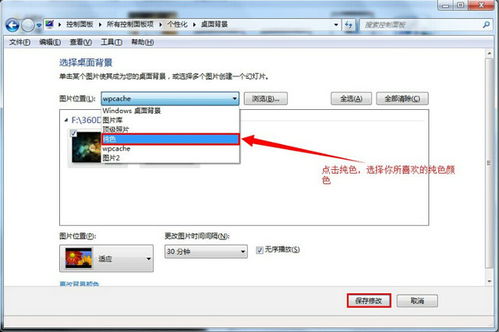
屏幕保护程序的主要作用有以下几点:
保护视力:长时间盯着电脑屏幕工作或娱乐,容易导致视力疲劳。屏保可以在电脑闲置时自动启动,减少对眼睛的伤害。
节省能源:屏幕保护程序可以降低屏幕亮度,从而节省电能。
增加趣味性:丰富的屏保效果可以让电脑界面更加生动有趣。
保护隐私:设置屏保后,当电脑闲置时,屏幕会显示保护画面,防止他人窥视屏幕内容。
二、Windows 7系统屏保设置步骤
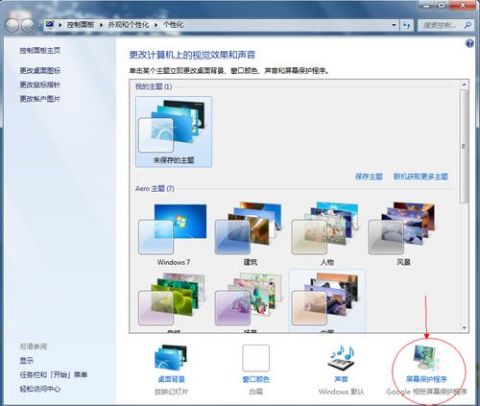
以下是在Windows 7系统中设置屏保的详细步骤:
在电脑桌面空白处,点击鼠标右键,选择“个性化”。
在弹出的“个性化”窗口中,找到并点击“屏幕保护程序”。
在“屏幕保护程序”窗口中,选择您喜欢的屏保效果。Windows 7系统自带多种屏保效果,如“3D文字”、“幻灯片放映”等。
设置屏保等待时间。在“等待”下拉菜单中,选择您希望电脑闲置多长时间后启动屏保的时间,如“1分钟”、“5分钟”等。
勾选“在恢复时显示登录密码”选项。这样,当屏幕保护程序启动后,您需要输入密码才能恢复工作界面,保护您的隐私。
点击“应用”按钮,然后点击“确定”保存设置。
三、设置屏保后如何恢复工作界面
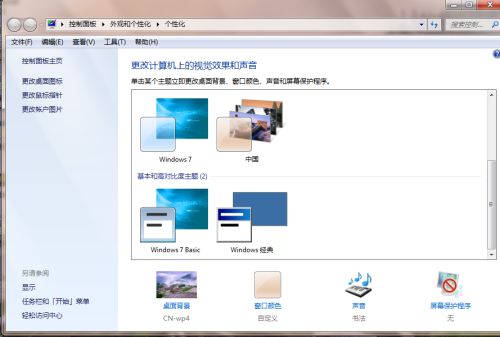
设置屏保后,当电脑闲置到设定的时间,屏幕保护程序会自动启动。此时,您可以通过以下方法恢复工作界面:
按下键盘上的任意键。
移动鼠标。
按下电源键。
相关推荐
- windows7系统下安装linux,Windows 7系统下安装Linux操作系统的详细教程
- windows7系统屏幕背景,个性化与美化的艺术
- windows7系统可以主清除吗,Windows 7系统全面清除数据的方法详解
- vivox5系统下载,轻松升级,享受流畅体验
- windows7系统连接手机记录,Windows 7系统连接手机记录详解
- windows7系统适合什么ie浏览器吗,Windows 7系统下适合使用的IE浏览器
- windows7驱动盘怎么安装系统,Windows 7 驱动盘安装系统全攻略
- windows7系统的封装,封装前的准备
- windows7系统怎样安装ubuntu,Windows 7系统下安装Ubuntu双系统教程
- windows7系统怎么开3d,Windows 7系统开启3D效果的详细教程
教程资讯
教程资讯排行













